對於需要處理大量名稱的情形,Word中的對齊功能可以大大提升效率。本教學將詳細介紹Word快速對齊大段姓名的方法,幫助您輕鬆解決這個問題,為您的文件編輯工作節省大量時間。
首先,點選工具列【開始】下的【段落】快捷鍵,如下圖所示:
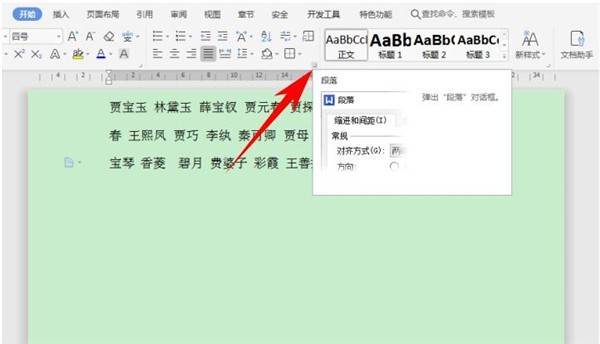
#彈出【段落】的對話框,點選左下角的製表位,如下圖所示:
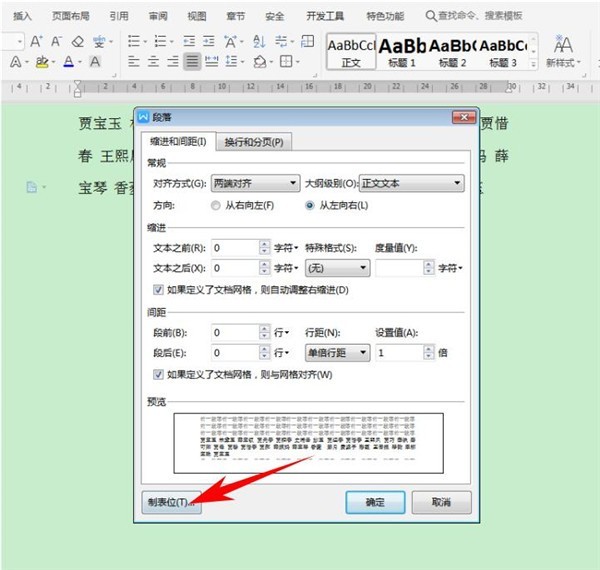
彈出【製表位】的對話框,可以看到製表位中可以自訂設定製表位位置:
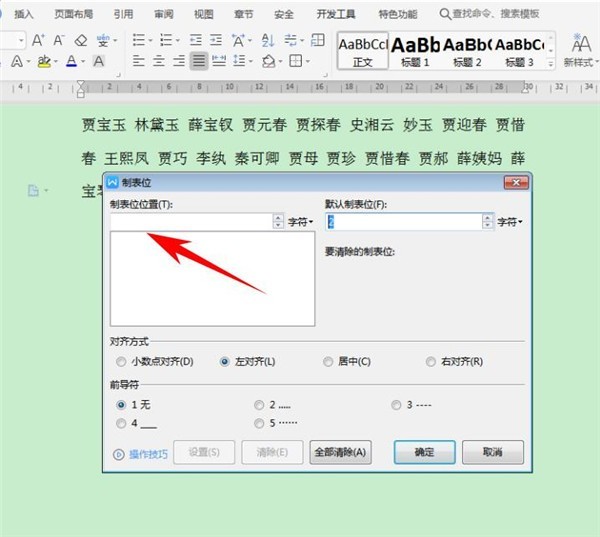
在製表位位置處輸入5,按一下回車形成5個字符,按一下確定:
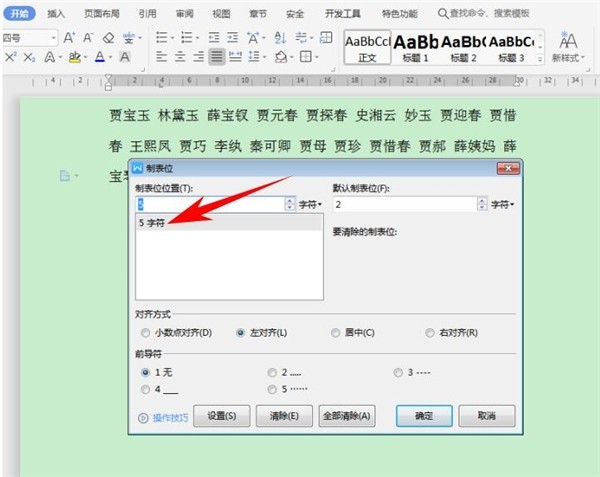
然後找到文件當中的標尺欄,在標尺欄當中依序單擊,形成L型的製表符,如下圖所示,在每一個人名前按住鍵盤當中的Tab鍵,可以快速調整人名間的間距,整齊的排列起來,如下圖所示:
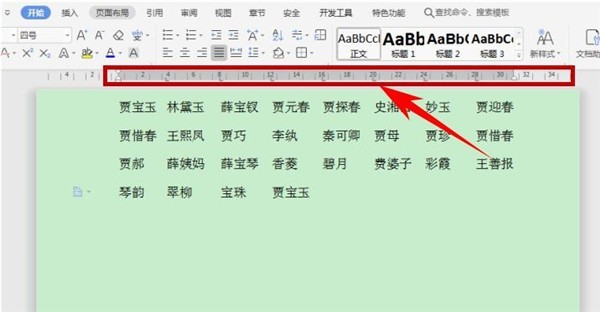
如果需要將兩字姓名與三字名稱相對應,則按快捷鍵Ctrl H,彈出查找與替換的對話框,輸入【《(? )(?)》】,點選進階搜尋下的【使用通配符】,在主文檔範圍內尋找:
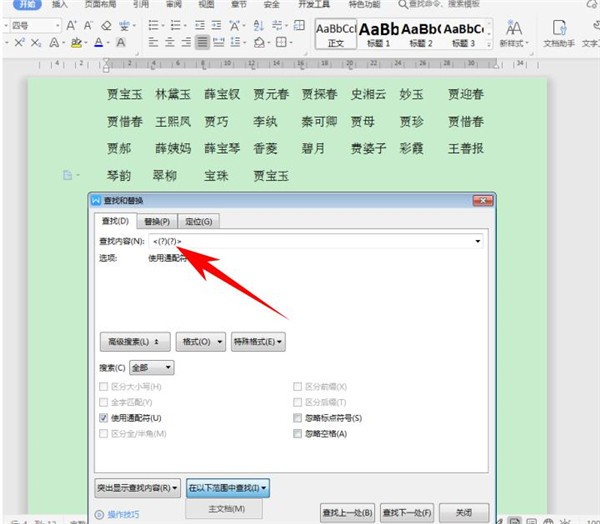
查找完畢後,可以看到文件當中的兩字姓名就全部被選取了,點選工具列【開始】下的【字元縮放】,選取其他:
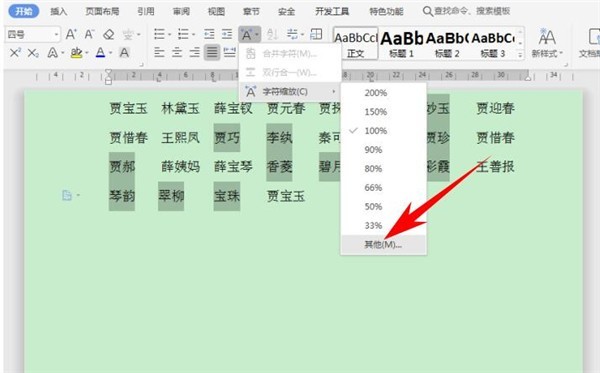
將字元間距設為0.2cm,按確定:
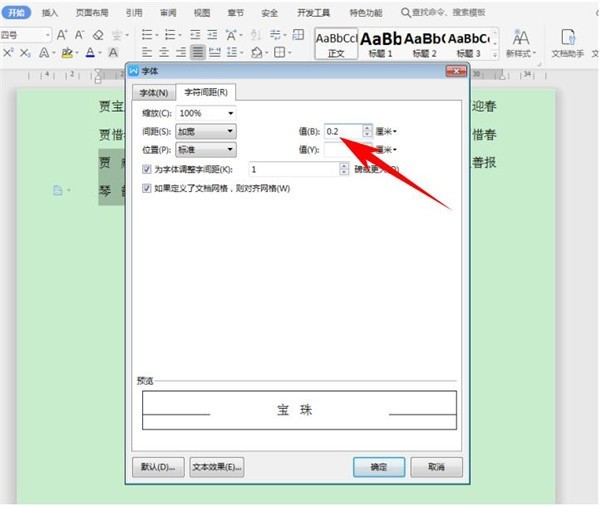
可以看到,兩個字名與三字名稱就互相對齊了,如下圖所示:
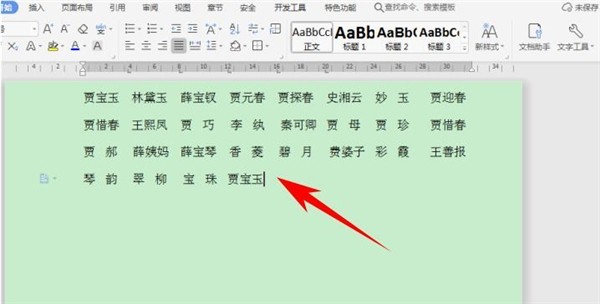
以上是Word中怎麼快速對齊大段名稱_Word快速對齊大段姓名操作教學課程的詳細內容。更多資訊請關注PHP中文網其他相關文章!




